Perform 3D是基于性能的 3D 结构设计软件!帮助用户进行分析和辅助进行决策的工具!绘制偏转形状、节点和单元响应的时间历程以及非线性组件的滞后回线会很有趣。这不是一项微不足道的活动,因为此类图对于检查分析模型的行为当然很有用。但是,最终决策必须基于极限状态和需求容量比。非线性特征包括许多非线性建筑组件,例如框架铰链、剪力墙、阻尼器、支撑和隔震器。分析引擎为基于性能的设计提供工具,包括非线性推覆和动态地震分析。分析引擎为 64 位,产品能够并行运行多达 8 个分析。包括许多用于测量模型响应和评估结构行为的工具,Perform3D 模型可以从 SAP2000 或 ETABS 导出,并作为 Perform3D 模型的起点。
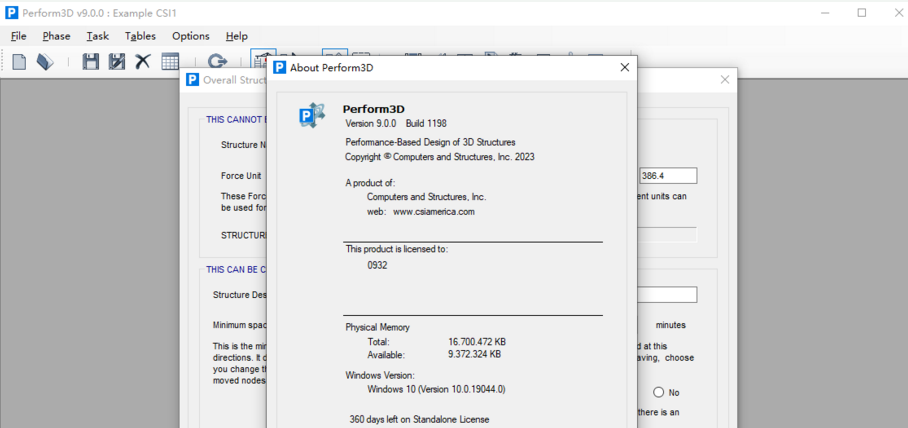
安装激活教程
1、在本站下载并解压
2、安装程序,勾选接受许可证协议条款
3、选择软件安装路径
4、安装完成,运行csi_safe_v20_kg.exe 输入Readme.txt文本中提供的password,然后生成许可证文件 (lservrc)
5、将上面生成的许可证和应用的模拟器 (SentinelRMSCore.dll) 复制到文件夹安装目录和 安装目录下的CSiLicensing\
6、允许程序访问互联网,否则程序将无法启动。
功能特色
一、造型
1、框架视图
在Perform3D中,框架视图可用于通过仅显示结构的选定部分来简化和组织结构的显示和定义。您可以在定义模型时在完整结构视图和仅显示框架视图中的元素的视图之间快速切换。
特色图片
2、从SAP2000和ETABS导入
Perform3D模型可以从SAP2000或ETABS导出,并作为Perform3D模型的起点。
3、通过文本文件导入结构几何
节点、单元几何、质量和节点载荷可以使用逗号分隔的文本文件导入
二、元素和组件
Perform3D包括以下元素类型:
•梁、柱和支撑的框架元素。
•剪力墙的墙单元。
•楼板的楼板元素。
•仅限轴向的钢筋元件,包括间隙和钩元件。
•橡胶和摩擦摆型隔震器。
•屈曲约束支撑。
•填充板,只有剪切强度和刚度。
•流体阻尼器,力与变形率之间具有非线性关系。
•连接面板区域,用于模拟梁柱连接中的剪切变形。
•各种类型的变形“量具”。这些元素没有刚度,用于性能评估和报告。
通过在复合组件中使用多个弹性和非弹性组件来自定义框架元素属性。
在Perform3D中,框架元素由许多组件组成,例如弹性截面、非线性铰链、释放和端区。例如,非线性柱可能由多个组件组成。
三、非弹性组件
1、具有能量退化的三线性主干曲线
非弹性组件可以具有完全弹塑性或三线性力变形关系,并具有可选的强度损失。可以改变非弹性部件的滞后回线以解决刚度退化的问题。可以在定义组件属性的同时绘制磁滞回线,以检查它是否具有预期的形状。
以下非弹性组件在Perform3D中可用:
•非线性混凝土和钢材,包括屈曲钢材
•梁的非线性M3和V2铰链
•用于立柱的非线性耦合P-M2-M3和V2-V3铰链
•梁和柱的非线性光纤截面
•用于剪力墙建模的非线性P-M3纤维截面和弹性或非弹性剪切行为
四、应对措施
1、限制状态
具有D/C比率的组件数量可能非常多。为了简化决策制定,可以将具有相似D/C度量的组件分组为极限状态。变形D/C比可用于检查非弹性部件是否具有足够的延展性,而强度D/C比可用于检查弹性部件是否具有足够的强度以保持弹性。
特色图片
可以使用以下响应措施定义极限状态:
•部件变形能力
•组件强度能力
•应变片变形能力
•漂移、挠度和结构截面
五、载荷工况和分析
1、分析系列
在Perform3D中,分析是分析系列的一部分。对于每个分析系列,可以更改以下结构属性:
•质量分布和大小。这会影响静态推覆分析以及动态响应历史分析。
•动态响应历史分析的阻尼量和类型。
•在组件属性中启用了上限/下限功能的结构组件的强度和刚度。
2、分析类型
Perform3D可以运行以下分析类型:
•振型、周期和有效质量因子
•重力载荷
•静态俯卧撑
•地震地面运动的响应历史
•动态力的响应历史
•响应谱分析
3、可以在模型中定义多个分析系列以进行参数研究。
最多可以并行运行8个分析系列。
六、行为检查
Perform3D包括许多用于处理分析结果的工具。一组工具允许您研究结构的行为,并检查分析是否合理。
1、变形形状
这些可以动画,用于静态推倒和动态响应历史分析。
2、力矩图和剪力图
可以动画化的梁、柱和剪力墙的弯矩图和剪力图。
3、非弹性组件的磁滞回线
运行分析后,可以查看所有非弹性组件(包括铰链、隔振器和阻尼器)的力-变形图并用于检查非弹性行为。
4、时间历史
许多响应量的时间历程,包括节点位移、速度和加速度;单元和组件力和变形;以及作用在“结构部分”上的力,这些力会贯穿整个或部分结构。
5、能量平衡,显示应变能、动能、非弹性功和阻尼能
这包括对外部和内部工作的比较,这很好地表明了分析的数值精度。
七、绩效评估
分析结果只有在以支持设计决策的方式呈现时才有用。Perform3D包括评估结构性能的强大工具,从而支持设计。
2、Pushover分析的目标位移计算。
可以使用FEMA 356系数方法执行目标位移计算。
1、单一载荷工况的使用率图。
随着Push-over分析中漂移的增加,或响应历史分析中时间的增加,极限状态的使用率逐渐增加。使用率图显示了用户选择的限制状态组的使用率如何变化。
4、荷载组合的使用率包络。
通常的做法是对多次地震(通常为7次或更多)运行响应历史分析,并根据使用率的平均值评估性能。
5、基于D/C比率的带有颜色编码的偏转形状。
这些可用于识别组件变形最严重的热点。
八、结果输出和数据库表
1、数据库表中可用的表格分析结果和性能度量
表格结果可导出为文本、XML、Excel和Access格式。
2、分析完成后自动表格输出
可以指定表命名集和表选择组来限制每个表格输出文件的输出内容。
使用帮助
一、选择{Display,Export}表格的表格
使用选择表格表格来选择要交互编辑、显示、打印、导出或选择的模型数据类型。可以通过单击文件菜单>导出命令之一或执行以下操作来访问该表单:
1.单击表格菜单>显示表格命令以显示节点和元素选择面板。
2.单击面板底部的“选择要显示的表”按钮。
1、展示区
可用于导出或选择的表格列在此区域中。选中与项目关联的复选框以将该项目包括在编辑、显示、打印、导出或选择中。
通过单击表类型名称前面的加号(+)符号展开与表类型关联的树。继续扩展树,直到出现表格。
选择分析系列
单击此按钮可访问“数据库表分析结果的SelectAnalysis系列选择”表单。
2、修改/显示选项
单击此按钮可显示DatabaseTable输出选项表单。
3、设置输出选择
单击此按钮可打开TableOutput Selections表单。
4、显示命名集
单击此按钮可打开“表命名集”表单。这允许您选择要显示的现有命名集。
5、选项
当显示此表单的“选择表格显示”版本时,“选项”部分只允许您选中“仅选择”和“显示未格式化”的复选框。其他选项仅在此表单的“选择导出表”版本中可用。
SelectionOnly:如果在使用访问“选择数据表”表单的命令之前选择了对象,则将选中此复选框,并且仅选定对象的数据将包含在编辑、显示、打印或导出中。取消选中此复选框以在编辑、显示、打印或导出中包含所有数据。
ShowUnformatted:选中此复选框后,数据将不使用默认格式或使用“设置数据库表格式文件”表单指定的格式显示。
导出后打开文件:当使用“文件”菜单>“导出”>命令显示此表单的“选择导出表”版本时,此复选框可用。选中此复选框可让适当的程序在导出后立即打开导出的文件。
ExportAll Input Tables:选中此复选框后,ChooseData Tables表单的显示区域中的可用选项列表将更改以显示模型中的所有输入数据表。
6、表格格式文件
单击此按钮可打开Set Database TableFormat表单。这允许您在使用ModifyShow Database Table Format表单创建的数据库表之间进行选择。
注意:此按钮仅在此表单的“选择表格显示”版本中可用。
二、数据库表命名集表单
在用于输入或生成模型数据的各种表单上选择的选项可以保存为命名集。使用DatabaseTable Named Sets表单添加、修改或删除命名集。
添加NewSet按钮。在DB表集编辑框中键入一个名称,然后单击此按钮以添加新的命名集。
修改/显示设置按钮。突出显示表单上显示区域中先前定义的命名集。在DB Table Set编辑框中键入新名称,然后单击此按钮更改命名集的名称。
删除设置按钮。在表单的显示区域中突出显示先前定义的命名集,然后单击此按钮删除选定的命名集。
保存命名集后,使用“{编辑、显示、打印、导出}”表单上的“显示命名集”按钮来应用命名集以快速轻松地生成附加输出。
通过单击“定义数据库表命名集”表单上的“修改/显示集”或“添加新集”按钮,可以访问“数据库表命名集”表单。

